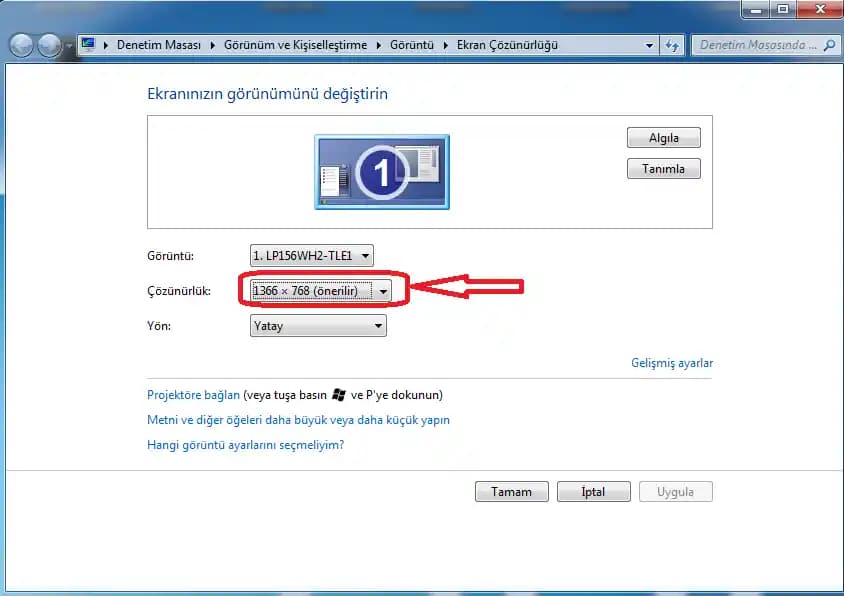Laptop Ekran Kartını Görmüyor: Nedenleri ve Çözüm Yolları
Benzer ürünleri özellik, fiyat ve kullanıcı yorumlarına göre karşılaştırın, doğru seçimi yapın.
Laptop kullanıcılarının sıkça karşılaştığı ve oldukça can sıkıcı bir sorun olan "Ekran kartını görmüyor" durumu, özellikle oyun oynarken, grafik tasarımı yaparken veya yüksek grafik performansı gerektiren uygulamalarda ortaya çıkar. Bu yazımızda, bu sorunun nedenlerine, belirtilerine ve çözüm yollarına detaylı bir şekilde değinecek, size pratik ve etkili öneriler sunacağız.
Ekran Kartı Görmüyor Sorununun Temel Nedenleri
Ayrıca Bakınız
1. Yazılım ve Sürücü Problemleri
En yaygın nedenlerden biri, grafik kartı sürücülerinin güncel olmaması veya hatalı yüklenmiş olmasıdır. Sürücü sorunları, ekran kartının düzgün tanınmamasına ve sistem tarafından kullanılmamasına yol açabilir.
2. Donanım Bağlantı Sorunları
Bazı durumlarda, ekran kartının fiziksel bağlantısı veya yerleşimi düzgün olmayabilir. Özellikle dizüstü bilgisayarlarda entegre ve ayrık ekran kartlarının karışıklığı, bu tür hatalara neden olabilir.
3. BIOS veya Sistem Ayarlarının Yanlış Yapılması
Bazen BIOS ayarlarında yapılan değişiklikler veya güncellemeler, ekran kartının düzgün çalışmasını engelleyebilir. Özellikle, ayrık ve entegre grafikler arasındaki ayarların yanlış yapılması bu soruna yol açabilir.
4. Donanım Arızaları
Ekran kartının kendisinde veya anakart üzerinde meydana gelen arızalar, kartın sistem tarafından algılanmamasına neden olabilir. Bu durumda, kartın fiziksel olarak hasar görmüş olması veya bağlantıların bozuk olması söz konusudur.
Belirtiler ve Tanı Yöntemleri
Belirtiler:
Sistem ekran kartını tanıyor veya "Bilinmeyen Aygıt" olarak gösteriyor.
Oyun veya grafik uygulamalarında performans kaybı veya hiç görüntü alınamaması.
Aygıt Yöneticisi'nde ekran kartı görünmüyor veya devre dışı kalmış.
Güncellemeler sonrası sorunların ortaya çıkması.
Tanı Yöntemleri:
Aygıt Yöneticisi'ni kontrol edin: Windows'ta "Aygıt Yöneticisi"ne giderek ekran kartının listelenip listelenmediğine bakın.
Sürücüleri güncelleyin veya yeniden yükleyin: Güncel olmayan veya hatalı sürücüler sorunun temel nedenidir.
BIOS ayarlarını kontrol edin: Grafik ayarlarının doğru yapıldığından emin olun.
Fiziksel bağlantıyı kontrol edin: Özellikle masaüstü kullanıyorsanız, ekran kartının düzgün takılı ve bağlantılarının sağlam olduğundan emin olun.
Çözüm Yolları ve Pratik Tavsiyeler
1. Sürücüleri Güncellemek veya Yeniden Kurmak
Resmi üretici sitelerinden en güncel sürücüleri indirin. Örneğin, NVIDIA veya AMD’nin resmi web sitesine giderek uygun sürücüleri seçebilirsiniz.
Sürücüleri kaldırıp yeniden yükleyin: Aygıt Yöneticisi'nde ekran kartını bulun, sağ tıklayıp "Kaldır" seçeneğiyle kaldırın, ardından bilgisayarı yeniden başlatıp sürücüleri tekrar yükleyin.
2. Sistem Güncellemelerini Kontrol Etmek
Windows güncellemeleri, donanım uyumluluğu ve sürücü sorunlarını çözebilir. Güncellemeleri düzenli olarak yapmayı ihmal etmeyin.
3. BIOS Ayarlarını Düzenlemek
Bilgisayarınızın BIOS’una girerek, grafik ayarlarını kontrol edin. "Primary Display" veya "Initial Display Output" gibi seçenekleri otomatik veya PCIe olarak ayarlayın.
4. Donanım Kontrolü ve Temizlik
Eğer masaüstü kullanıyorsanız, ekran kartını dikkatlice sökün, temizleyin ve tekrar takın. Laptoplarda ise, teknik servise başvurarak iç bağlantıları kontrol ettirin.
5. Sistem Geri Yükleme veya Sıfırlama
Sorun yeni bir güncelleme veya sürücü yüklemesinden sonra başladıysa, sistem geri yükleme noktası kullanarak eski bir duruma dönebilirsiniz.
Sonuç ve Uzman Tavsiyeleri
Ekran kartını görmeme sorunu, bazen yazılım bazlı çözümlerle kısa sürede giderilebilirken, bazen donanım arızasına işaret edebilir. Bu nedenle, yukarıdaki adımları uyguladıktan sonra sorun devam ediyorsa, uzman bir teknik servisten yardım almak en doğru tercih olacaktır.
Ayrıca, düzenli bakım ve güncellemeler ile bu tür sorunların önüne geçebilirsiniz. Özellikle yeni donanımlar alırken, uyumluluk ve sürücü desteği konusunda araştırma yapmak, ileride karşılaşılabilecek sorunları azaltacaktır.
Unutmayın, bilgisayarınızın sağlıklı çalışması, hem performans hem de güvenlik açısından büyük önem taşır. Bu nedenle, ekran kartı gibi kritik bileşenlerin düzgün çalışmasını sağlamak için düzenli bakım ve güncellemeleri ihmal etmeyin.
İyi bir bakım ve dikkatli kullanım ile ekran kartınızın performansını koruyabilir, olası sorunları erkenden tespit ederek çözüme kavuşturabilirsiniz.